PPT去除兩個圖形重疊的方法
時間:2023-08-15 14:12:11作者:極光下載站人氣:1390
PPT是很多小伙伴都在使用的一款演示文稿編輯程序,在這款程序中,我們可以使用該程序中的各種設置來解決演示文稿編輯過程中遇到的各種問題,提高演示文稿的編輯效率。在使用PPT程序編輯演示文稿的過程中,有的小伙伴想要將兩個圖形重疊部分去除,這時我們只需要選中兩個圖形,然后在形狀格式的子工具欄中打開“合并形狀”工具,最后在下拉列表中點擊選擇“組合”選項即可。有的小伙伴可能不清楚具體的操作方法,接下來小編就來和大家分享一下PPT去除兩個圖形重疊的方法。
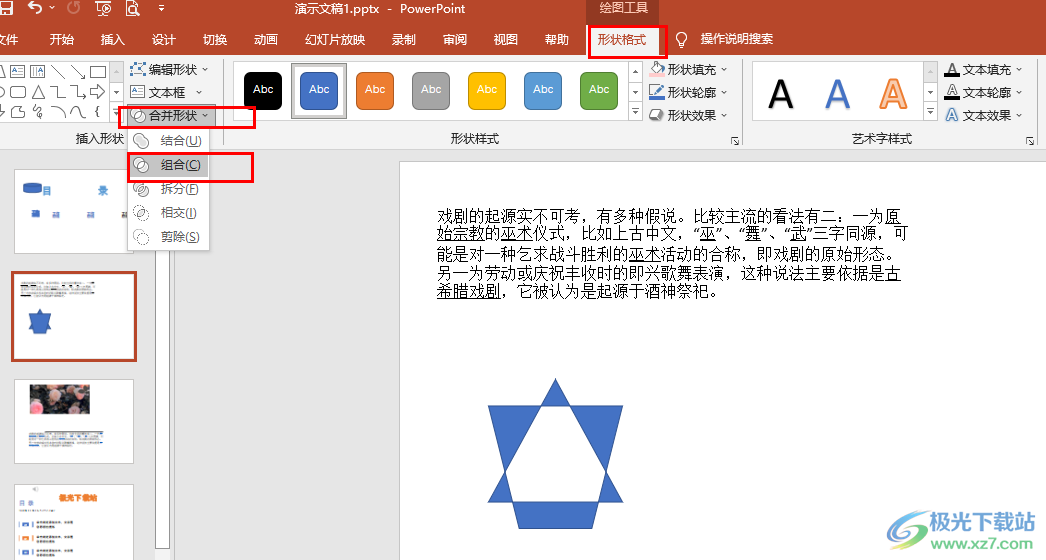
方法步驟
1、第一步,我們在電腦中找到需要編輯的演示文稿,右鍵單擊選擇“打開方式”選項,接著在子菜單列表中點擊“powerpoint”選項
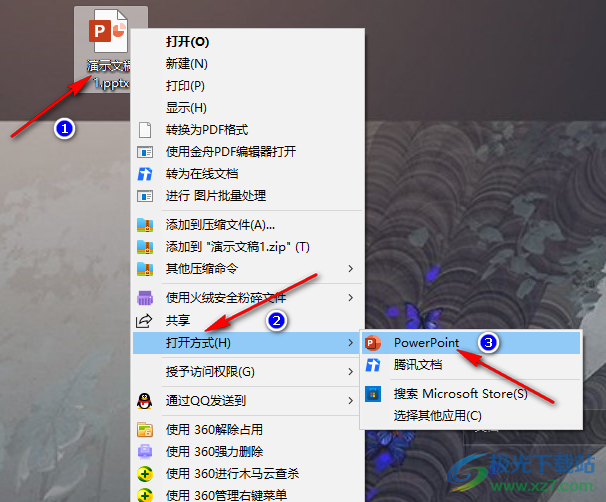
2、第二步,進入PPT頁面之后,我們在“插入”的子工具欄中打開形狀工具,然后選擇兩個形狀,將他們插入幻燈片中
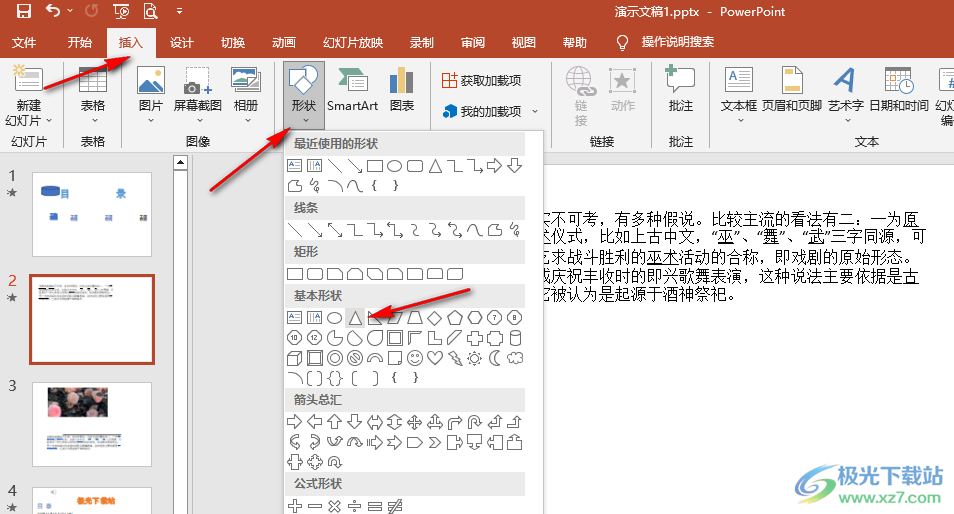
3、第三步,將形狀插入幻燈片之后,我們將兩個形狀組合在一起,然后按住“Ctrl”鍵選中兩個形狀
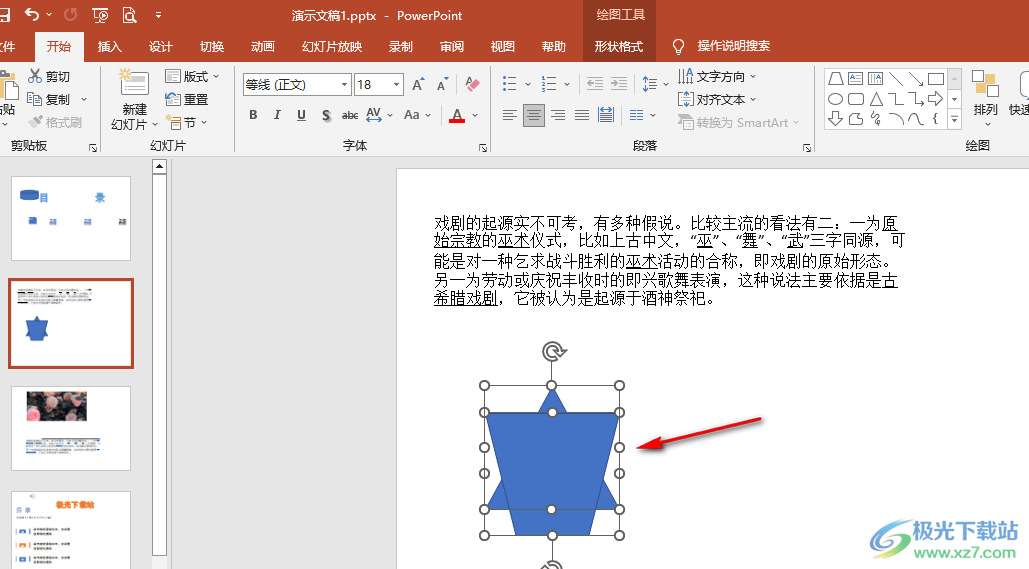
4、第四步,選中兩個形狀之后,我們在形狀格式的子工具欄中打開合并形狀選項右側的箭頭圖標
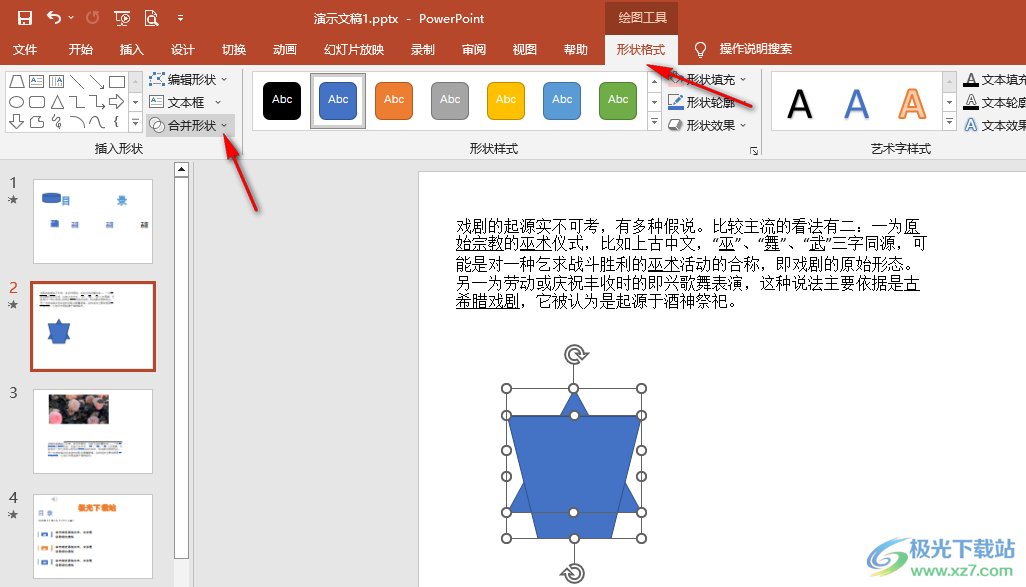
5、第五步,打開箭頭圖標之后,我們在下拉列表中找到“組合”選項,點擊該選項,選中的圖形重復部分就被刪除了
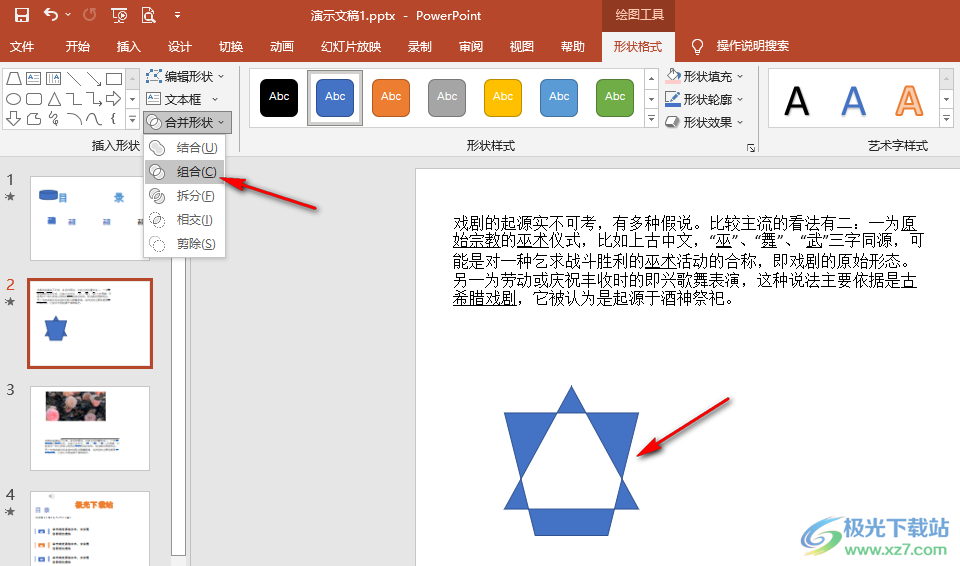
以上就是小編整理總結出的關于PPT去除兩個圖形重疊的方法,我們點擊幻燈片中的形狀兩個組合在一起的形狀,然后在形狀格式的子工具欄中的“合并形狀”工具,接著在下拉列表中點擊組合選項即可,感興趣的小伙伴快去試試吧。

大小:60.68 MB版本:1.1.2.0環境:WinXP, Win7, Win10
- 進入下載
相關推薦
相關下載
熱門閱覽
- 1百度網盤分享密碼暴力破解方法,怎么破解百度網盤加密鏈接
- 2keyshot6破解安裝步驟-keyshot6破解安裝教程
- 3apktool手機版使用教程-apktool使用方法
- 4mac版steam怎么設置中文 steam mac版設置中文教程
- 5抖音推薦怎么設置頁面?抖音推薦界面重新設置教程
- 6電腦怎么開啟VT 如何開啟VT的詳細教程!
- 7掌上英雄聯盟怎么注銷賬號?掌上英雄聯盟怎么退出登錄
- 8rar文件怎么打開?如何打開rar格式文件
- 9掌上wegame怎么查別人戰績?掌上wegame怎么看別人英雄聯盟戰績
- 10qq郵箱格式怎么寫?qq郵箱格式是什么樣的以及注冊英文郵箱的方法
- 11怎么安裝會聲會影x7?會聲會影x7安裝教程
- 12Word文檔中輕松實現兩行對齊?word文檔兩行文字怎么對齊?
網友評論